はじめに
本ブログでは、Windows 7をホストOSとした仮想マシンの構築などについて書いていますが、コマンドを使った作業では殆どの場合、Cygwinを使用しています。
そこで今回は、Windows環境で開発を行うために必須となったCygwinのセットアップ方法について解説します。
2013年11月17日 21時27分
本ブログでは、Windows 7をホストOSとした仮想マシンの構築などについて書いていますが、コマンドを使った作業では殆どの場合、Cygwinを使用しています。
そこで今回は、Windows環境で開発を行うために必須となったCygwinのセットアップ方法について解説します。
古くから、 UNIX-like toolsなどのように、Windows上で動作するUNIXコマンドツールはありましたが、1995年に初版がリリースされたCygwinは、Windows上におけるUNIX環境のデファクトスタンダードと言える程普及しています。
作業の前提条件は、下記のとおりです。
| ソフトウエア | バージョン |
|---|---|
| OS | Windows 7 Ultimate 32bit |
公式サイトから、setup-x86.exe (32-bit installation)をダウンロードし、デフォルトでインストールします。
なお、Local Package Directoryは、任意のフォルダを指定して下さい。
ここでは、G:\Cacheフォルダをローカルパッケージディレクリとして指定しています。なお、ここで入力したフォルダは、Cygwin上でマウントして使用しますので、ドライブ直下のフォルダにした方が良いでしょう。
システムの環境変数を、下記のとおり設定します。
| 変数名 | 設定値 |
|---|---|
| CYGWIN | tty glob nodosfilewarning |
| HOME | D:\HOME\xx |
| LD_LIBRARY_PATH | C:\cygwin\lib;C:\cygwin\lib\w32api;C:\cygwin\usr\local\lib |
| MAKE_MODE | unix |
環境変数で指定したHOMEディレクトリと、Local Package Directoryで指定したフォルダをfstabに追加します。
$ vi /etc/fstab
# For a description of the file format, see the Users Guide # http://cygwin.com/cygwin-ug-net/using.html#mount-table # This is default anyway: none /cygdrive cygdrive binary,posix=0,user 0 0 D:/HOME /home ntfs binary 0 0 G:/Cache /cache ntfs binary 0 0 G:/Archive /archive ntfs binary 0 0 D:/TEMP /tmp ntfs binary 0 0 D:/export /export ntfs binary 0 0 I:/ISO /mnt/iso ntfs binary 0 0 E:/vagrant /vagrant ntfs binary 0 0 F:/VirtualBox /virtualbox ntfs binary 0 0
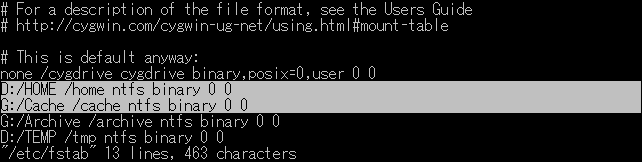
編集が終了したら、追加したフォルダをマウントします。
$ mount -a
再度、Cygwin Setupを起動し、wgetおよび、curlパッケージを追加でインストールします。
apt-cygをインストールします。apy-cygは、ネット上にいくつかのバージョンがありますが、必ず下記のサイトのバージョンをダウンロードして下さい。
$ mkdir ~/work/apt-cyg && cd ~/work/apt-cyg $ curl -o apt-cyg https://raw.github.com/rcmdnk/apt-cyg/master/apt-cyg $ patch -u apt-cyg < patch.apt-cyg $ install -c -m 755 apt-cyg /usr/bin
--- apt-cyg.orig 2013-11-17 17:38:04.542081900 +0900
+++ apt-cyg 2013-11-17 17:55:06.330524900 +0900
@@ -1,5 +1,5 @@
#!/bin/bash
-
+export LANG=C
# apt-cyg: install tool for cygwin similar to debian apt-get
#
# Copyright (C) 2005-9, Stephen Jungels
@@ -373,8 +373,16 @@
exit 1
fi
+ opts=
echo "Unpacking..."
- cat $file | bunzip2 | tar > "/etc/setup/$pkg.lst" xvf - -C /
+ if [ `echo $file | grep '\.bz2$'` ]; then
+ opts="--bzip2"
+ else
+ if [ `echo $file | grep '\.xz$'` ]; then
+ opts="--xz"
+ fi
+ fi
+ cat $file | tar $opts > "/etc/setup/$pkg.lst" -xvf - -C /
gzip -f "/etc/setup/$pkg.lst"
cd ../..
インストールが終了したら、バージョンを確認します。
$ apt-cyg --version
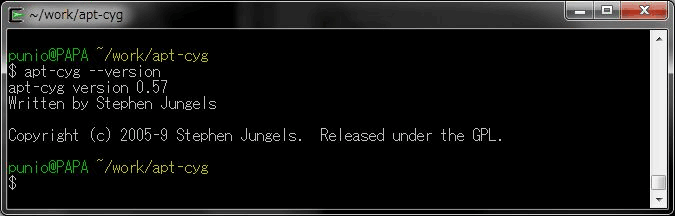
apt-cygを使用する前に、apt-cygが使用するミラーサイトのローカルキャッシュフォルダを設定します。
なお、この設定は最初の1回のみであり、毎回行う必要はありません。
$ apt-cyg update -m http://ftp.iij.ad.jp/pub/cygwin/ -c /cache
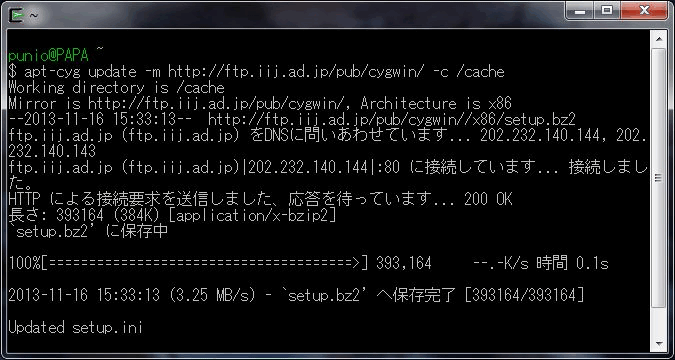
以上で、apy-cygの設定は終了です。
apt-cygは、ubuntuのapt-getによく似たコマンドを使うことができます。
ここでは、代表的なコマンドを紹介します。